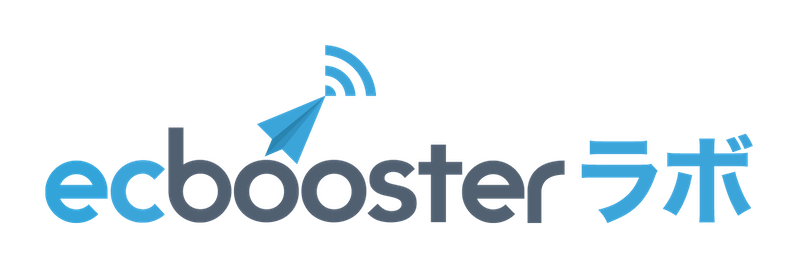Google Merchant Centerの理解なくして、Google 無料リスティング・ショッピング広告の成功はないと言えます。
本記事では図解を交えながら、アカウント登録から利用までの流れに沿って使い方をご紹介します。
これからGoogle Merchant Centerを活用して自社ECの集客を強化していきたい!という方は、是非ご覧ください。
Google Merchant Center(Google マーチャントセンター)とは
Google Merchant Center(Google マーチャントセンター)は、「Google ショッピング広告」や無料で自社商品を掲載することができる「Google 無料リスティング」、等で使用する商品データを管理するGoogleのサービスです。
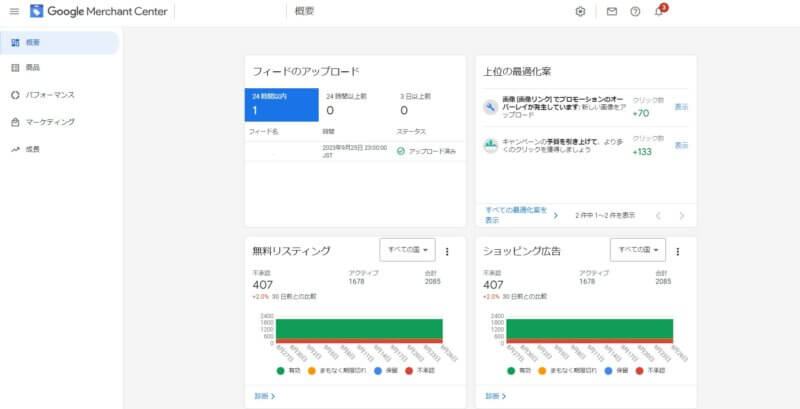
Google Merchant Centerの開設方法
Google Merchant Center アカウントを開設
まずはGoogle Merchant Centerのアカウントを開設しましょう。Google Merchant Centerの開設自体は無料で簡単に行うことができます。
下記のリンクからGoogle Merchant Centerの登録を進めていきましょう。
Google Merchant Centerを開設する
商品データの登録方法
Google Merchant Centerアカウントの開設が完了したら、自社の商品データをGoogle Merchant Centerに登録していきます。商品データは「データフィード」とも呼ばれており、このデータフィードの作成で挫折してしまう方も多くいますが、自社EC集客の強化に向けてあと一歩なので1つ1つ手順通り進めていきましょう。
また、商品データは何より最新情報を保つことが重要です。新しい商品の追加、在庫数の変化、自社商品の状況は日々変化していくと思います。
このような最新の商品状況を、適切にGoogleに連携しておきましょう。目安としては最低でも1ヵ月に1回は商品データの更新を行うことが推奨されています。
商品データの登録にはいくつか方法がありますので、それぞれの方法をご紹介していきます。
《商品データ登録箇所[+]ボタンを押す》

《販売先の国や言語を選択する》
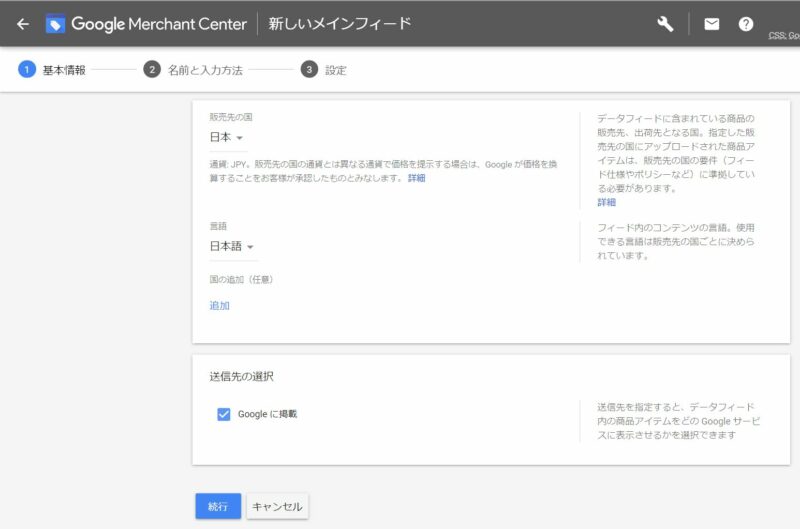
《商品データのアップロード方法を選択する》
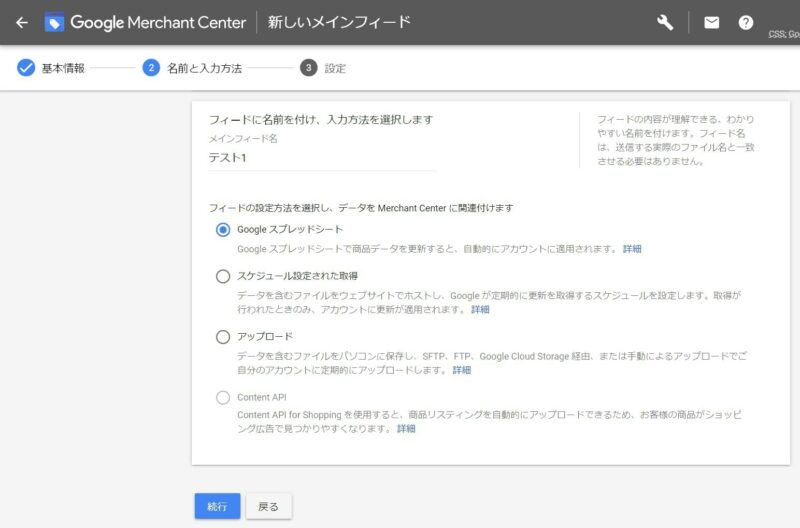
- Googleスプレッドシートで登録
- ファイルをアップロードする(利用可能な拡張子 : xml,txt)
- データフィード管理サービスを使用する
※マーケターのためのデータフィード管理ツール 「dfplus.io」などの外部ツールの使用も検討しましょう。
どの登録方法でも重要な点は、Googleの仕様に沿った商品データを登録し、最新の状態に更新をし続けることです。Google Merchant Centerに登録された商品データをもとに、Google上に掲載されるクリエイティブや、ユーザーへの表示回数、クリック率が変わります。
Googleが公開している公式ヘルプをもとに、特に必須となっている項目については必ず含んだ上で、商品データを作成、アップロードしましょう。
商品データ仕様 – Google Merchant Center ヘルプ
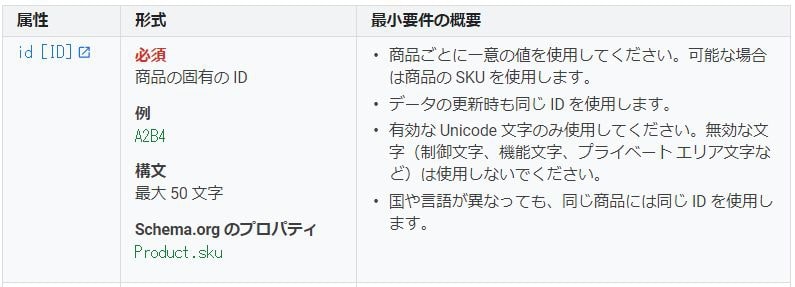
サイト所有権の確認方法
Google ショッピング広告やGoogle 無料リスティングを使用するためには、Google Merchant Center上で自社サイトの所有権確認のためのタグ設置を行う必要があります。
まずは[ビジネス情報]>[ウェブサイト]で設定を行うページに移動しましょう。サイト所有権の確認方法は下記の3つがあります。
- Google アナリティクスを使用
- Google タグ マネージャーを使用
- 自社サイトにHTMLを直接追加するか、HTMLファイルをアップロードする
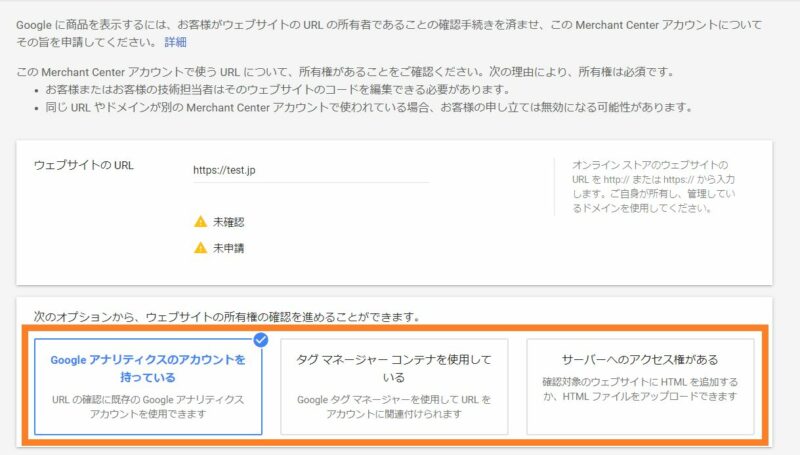
いずれかの方法でタグを追加し、[確認済][申し立て済]という表記に変わったら完了です。

Google Merchant Centerの使い方、管理画面の見方
概要ページ
概要ページでは、各プログラム(Google ショッピング広告やGoogle 無料リスティング)の結果やGoogleからのお知らせがご確認いただけます。
商品ページ(診断)
各商品毎にGoogleでの審査状況(Googleに掲載可能な状態かどうか)が確認できます。不承認になっている商品は理由を確認して修正を行うことで、Google上に商品を掲載することができます。
不承認商品の数を減らし、Googleに掲載可能な商品数を増やすことで、商品表示の機会損失を減らし、表示回数やクリック数を向上させるなどのGoogle経由での集客効果の改善ができます。
不承認になっている場合はGoogleのポリシーに沿っていないデータフィードの構成になっていることが多いですので、まずはポリシーを確認し、原因を突き止めましょう。
ショッピング広告のポリシー – Google Merchant Center ヘルプ

掲載結果(Google 掲載の結果)
掲載結果ページではGoogle 無料リスティングでの掲載結果が確認できます。2020年12月現在では、全体・ブランド別・カテゴリ別・商品別での表示回数・クリック数・クリック率がご確認いただくことが可能です。
※表示回数は自社商品がGoogle上で表示された回数です。
※クリック数はGoogle経由で自社サイトにアクセスしたユーザー数です。
まずは掲載結果を確認し、クリック数をより増やしていくために必要な商品データの改善を行っていきましょう。
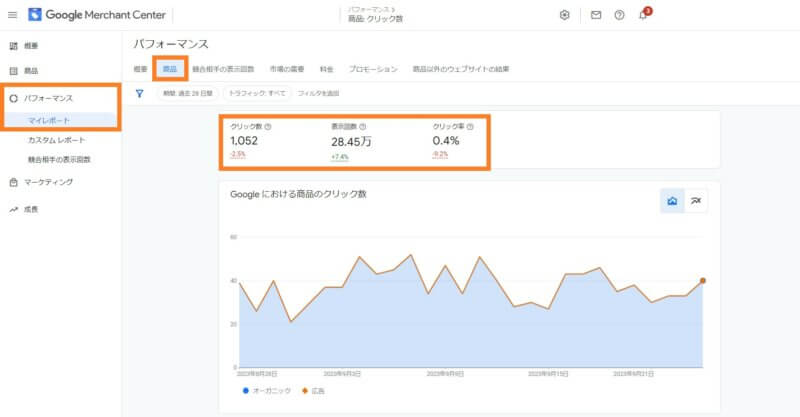
なお、EC Boosterの管理画面では掲載結果が一目瞭然で確認できます。
Google Merchant Centerでの商品データ改善方法
Google上での集客効果を向上する上で数多くある商品データやGoogle Merchant Centerの設定改善ポイントの中でも特に重要な点についてご紹介いたします。
Googleの提示する商品データ仕様 – Google Merchant Center ヘルプに沿った商品データが登録されているうえで、更に改善していくために必要なポイントになります。
商品名
Googleが掲載商品を選定する上で重要視しているデータ項目の1つです。
自社商品にを表すキーワードを含んだ商品名を設定することで、集客効果の向上が見込めます。
良い例:FF(ブランド名)スニーカー メンズ レッド 25cm
悪い例:スニーカー
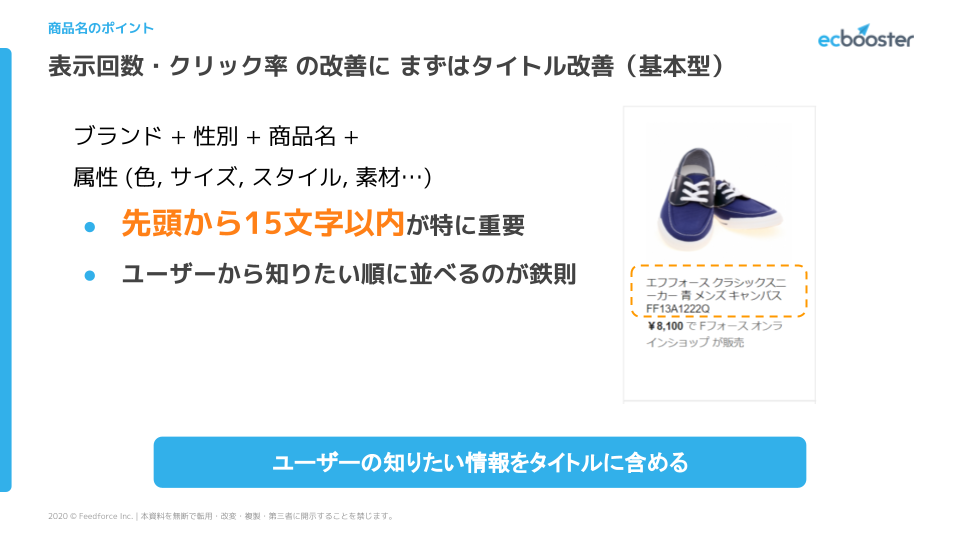
商品画像
商品画像はGoogleで検索をしたユーザーとの最初の自社商品との接点になります。魅力的な画像を用意することで掲載商品をクリックされやすくなり、自社ECサイトへのアクセス数向上が見込めます。
また画像についてもGoogleが仕様を定めており、仕様に沿った画像出ないと不承認になってしまう可能性がありますので、合わせてご確認ください。
推奨画像サイズ…800 x 800 ピクセル以上
ファッション関連以外の商品…最低 100×100ピクセル以上
ファッション関連商品…最低 250×250ピクセル以上
画像上の文字: * 宣伝文、透かし、枠線は使用不可

送料の設定も集客効果を向上する上で重要なポイントです。Googleは正しい情報を適切なユーザーに提供することを大事にしています。自社サイトの正しい送料を設定し、見るユーザーにとって適切な情報を提供することが大切になります。
具体的な設定方法については「Google Merchant Center上での送料設定方法 | EC Booster ヘルプページ」をご覧ください。
その他にも、Google商品カテゴリやgtinの設定など、とても重要な項目がありますので、今後の記事にて詳しく解説していきます!
google_product_category [Google 商品カテゴリ] – Google Merchant Center ヘルプ
gtin [gtin]: 定義 – Google Merchant Center ヘルプ
まとめ
自社のEC集客において、Googleの検索結果面の活用が益々重要になってきています。その中核を担うGoogleショッピング広告、Google 無料リスティングの成果を左右するGoogle Merchant Centerの活用方法について改めて確認して、自社ECの集客力向上に繋げていきましょう!
【オススメ】Google 商品掲載・自動運用サービス「EC Booster」とは?
主要ECシステム(futureshop/MakeShop/カラーミーショップ/ショップサーブ)と連携することで、Google の検索結果画面に画像付きで自社商品を訴求することが可能です。